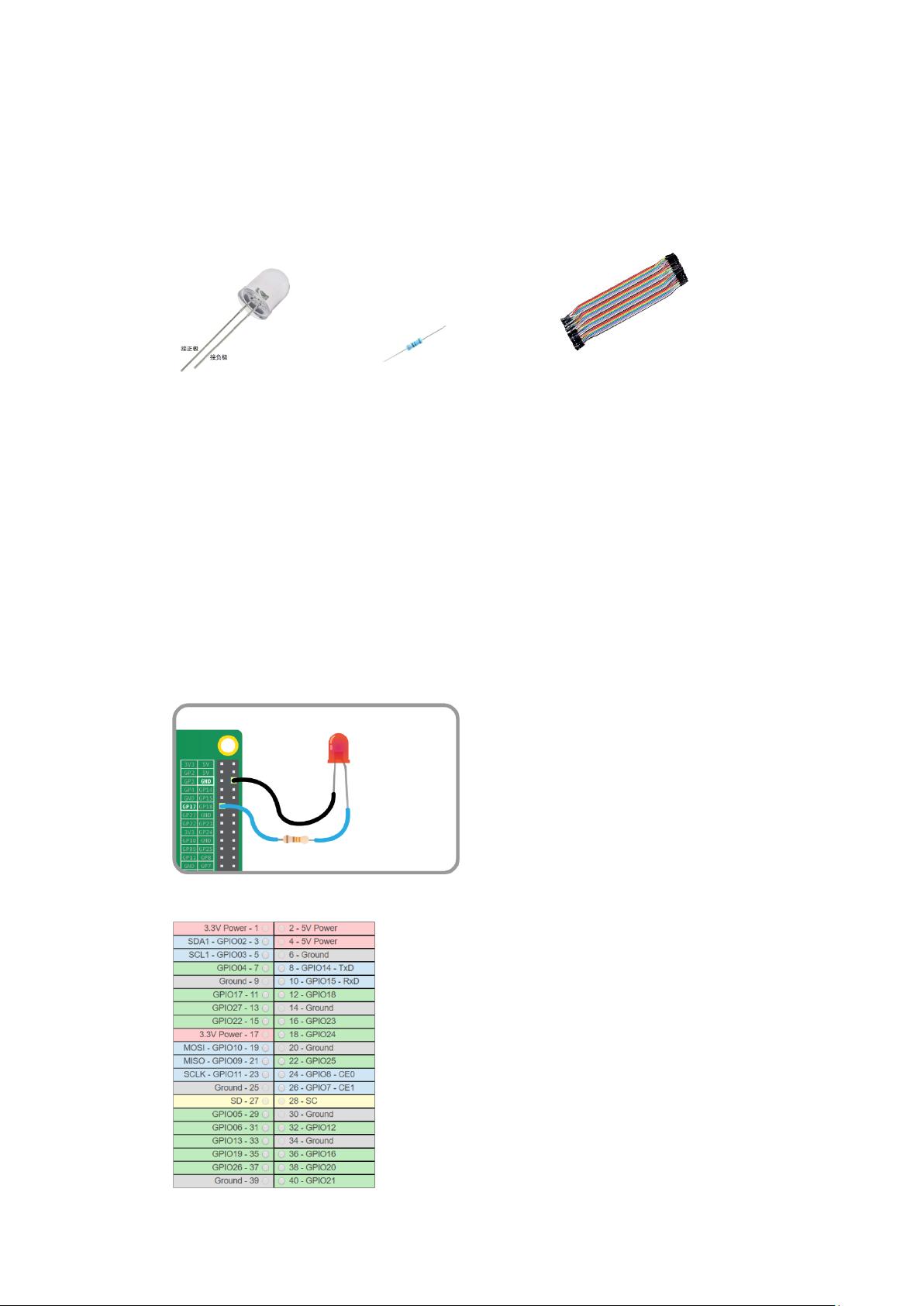树莓派GPIO控LED:NodeRED与HA集成实践
需积分: 0 178 浏览量
更新于2024-08-04
收藏 658KB DOCX 举报
"本教程主要介绍了如何通过树莓派GPIO接口连接LED小灯,并使用NodeRED和Home Assistant (HA) 进行控制。首先,我们需要准备LED小灯、1kΩ保护电阻和杜邦线作为硬件设备。接下来,我们将按照以下步骤进行操作:
1. **硬件连接**:
- 将LED的长脚(阳极)通过1kΩ电阻连接到树莓派的GPIO引脚,这里可以选用如GPIO17这样的引脚。
- LED的短脚(阴极)直接连接到树莓派的GND(接地)引脚。
2. **在NodeRED中控制LED**:
- 首先确保已安装并启动了`pigpiod`服务,这是树莓派上用于GPIO控制的守护进程。
- 为了启动`pigpiod`服务,需要配置jupyter notebook端口号,并在系统服务中设置`pigpiod`。
- 服务配置文件位于`/lib/systemd/system/pigpiod.service`,可以使用`systemctl`命令管理服务,例如:重载配置、设置自启动和启动服务。
3. **在HA中配置rpi_gpio_pwm**:
- 在Home Assistant的配置文件中添加`rpi_gpio_pwm`平台,定义LED设备,如:
```yaml
light:
- platform: rpi_gpio_pwm
leds:
- name: my_led
driver: gpio
pins: [17]
type: simple
```
- 保存配置并重启HA,现在可以在HA的前端界面控制LED的状态。
4. **使用shell命令控制LED**(在直连树莓派的LED(2)部分):
- 可以通过编写shell命令直接控制GPIO口的高低电平,例如使用sysfs接口创建GPIO控制文件。
- 使用`shell_command`和`light.template`组件,可以构建更复杂的控制逻辑,甚至反馈LED的状态。
- `binary_sensor.command_line`组件可用于监测和显示LED的状态。
通过以上步骤,你将能够成功地利用树莓派GPIO口连接和控制LED,并结合NodeRED和Home Assistant实现远程或自动化控制。请参考提供的连接示意图、树莓派引脚图以及rpi_gpio_pwm组件逻辑示意图,以便更好地理解和操作。"
2018-06-18 上传
2014-08-18 上传
2020-09-17 上传
2021-09-04 上传
点击了解资源详情
点击了解资源详情
点击了解资源详情
点击了解资源详情
点击了解资源详情
城北伯庸
- 粉丝: 34
- 资源: 315
最新资源
- 基于Python和Opencv的车牌识别系统实现
- 我的代码小部件库:统计、MySQL操作与树结构功能
- React初学者入门指南:快速构建并部署你的第一个应用
- Oddish:夜潜CSGO皮肤,智能爬虫技术解析
- 利用REST HaProxy实现haproxy.cfg配置的HTTP接口化
- LeetCode用例构造实践:CMake和GoogleTest的应用
- 快速搭建vulhub靶场:简化docker-compose与vulhub-master下载
- 天秤座术语表:glossariolibras项目安装与使用指南
- 从Vercel到Firebase的全栈Amazon克隆项目指南
- ANU PK大楼Studio 1的3D声效和Ambisonic技术体验
- C#实现的鼠标事件功能演示
- 掌握DP-10:LeetCode超级掉蛋与爆破气球
- C与SDL开发的游戏如何编译至WebAssembly平台
- CastorDOC开源应用程序:文档管理功能与Alfresco集成
- LeetCode用例构造与计算机科学基础:数据结构与设计模式
- 通过travis-nightly-builder实现自动化API与Rake任务构建